Writefull ist eine einzigartige Schreibanwendung, die dem Benutzer beim Schreiben von akademischem Material automatische Vorschläge macht. Während Sie tippen, durchsucht die App Dutzende von Quellen, um Ihnen dabei zu helfen, die sachliche Genauigkeit Ihres Papiers zu verbessern.
Writeful wird als Desktop-App geliefert, die auf Mac, Linux und Windows installiert werden kann. Es gibt auch eine Browsererweiterung, die Benutzer zu Google Chrome, Chromium und jedem Browser hinzufügen können, der den Google Extension Store unterstützt. So erhalten Sie den Writefull-Editor unter Linux.
Ubuntu/Debian-Anweisungen
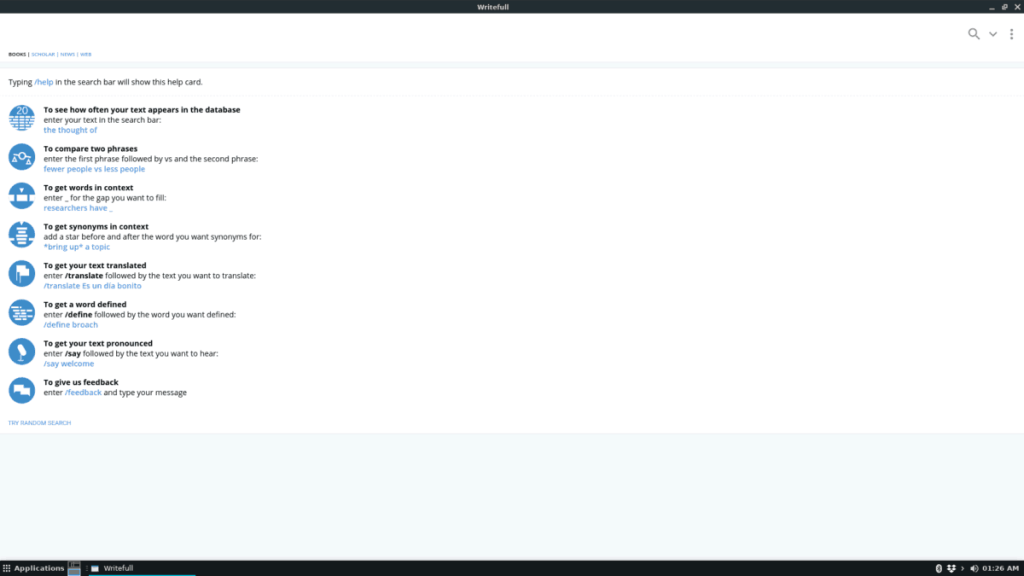
Der Writefull-Editor verfügt über ein Debian-Paket für Ubuntu- und Debian-Benutzer. Es ist jedoch nicht auf der Website gekennzeichnet. Wenn Sie Debian Linux oder Ubuntu Linux oder ein beliebiges Betriebssystem mit Debian- oder Ubuntu-Basis verwenden, starten Sie den Installationsvorgang für Writefull, indem Sie ein Terminalfenster öffnen. Um ein Terminalfenster unter Linux zu öffnen, drücken Sie Strg + Alt + T oder Strg + Umschalt + T auf der Tastatur.
Verwenden Sie bei geöffneter Terminalschnittstelle den Befehl wget , um die neueste Version von Writefull direkt aus dem Internet herunterzuladen.
Hinweis: Sie möchten das neueste Writefull DEB-Paket nicht über die Linux-Befehlszeile herunterladen? Besuchen Sie die offizielle Writefull-Website . Suchen Sie dann auf der Site nach der Linux-Option „Download“, bewegen Sie den Mauszeiger darüber und wählen Sie entweder die Option „i386 (Bits)“ oder „x64 (Bits)“.
64-Bit-DEB
wget https://s3-eu-west-1.amazonaws.com/writefull-binaries/3.0.0-beta19/writefull_3.0.0-beta19_amd64.deb
32-Bit-DEB
https://s3-eu-west-1.amazonaws.com/writefull-binaries/3.0.0-beta19/writefull_3.0.0-beta19_ia32.deb
Das Herunterladen sollte nicht zu lange dauern, da das DEB-Paket recht klein ist. Wenn das Herunterladen des Pakets abgeschlossen ist, kann die Installation beginnen. Installieren Sie mit dem Befehl dpkg entweder das 64-Bit- oder das 32-Bit-Paket auf Ihrem Ubuntu- oder Debian-PC.
sudo dpkg -i writefull_3.0.0-beta19_*.deb
Die Installation sollte reibungslos verlaufen und es sollten keine Fehler angezeigt werden. Wenn es Abhängigkeitsprobleme gibt, befolgen Sie unser Tutorial, um zu erfahren, wie Sie Abhängigkeitsfehler unter Ubuntu und Debian korrigieren .
Arch Linux-Anleitung
Möchten Sie Writefull unter Arch Linux verwenden? Dann freuen Sie sich, dass ein inoffizielles AUR-Paket der App zur Installation bereitsteht. Der erste Schritt bei der Installation der Writefull-Software vom AUR besteht darin, die Pakete Base-devel und Git zu installieren. Diese Pakete sind wichtig, und ohne sie ist die Interaktion mit AUR-Paketen nicht möglich.
Um Base-devel und Git auf Ihrem Arch Linux-PC zu installieren, öffnen Sie ein Terminalfenster, indem Sie Strg + Alt + T oder Strg + Umschalt + T auf der Tastatur drücken . Verwenden Sie von dort aus den folgenden Pacman- Paketbefehl.
sudo pacman -S git base-devel
Wenn sowohl das Git- als auch das Base-devel-Paket auf Ihrem Arch Linux-PC installiert sind, ist es an der Zeit, das Writefull AUR-Paket mit dem Befehl git clone herunterzuladen .
git-Klon https://aur.archlinux.org/writefull-bin.git
Wenn das Writefull AUR-Paket mit git clone heruntergeladen wurde , verschieben Sie das Terminal mit dem CD- Befehl in den Ordner .
cd writefull-bin
Erstellen und installieren Sie schließlich das Writefull-Paket aus dem AUR auf Ihrem Arch Linux-PC, indem Sie den unten stehenden Befehl makepkg ausführen .
makepkg -sri
Denken Sie daran, dass beim Ausführen des Befehls makepkg Unfälle passieren können. Lesen Sie zur Fehlerbehebung unbedingt die Kommentare auf der Writefull AUR-Seite .
Snap-Anleitung
Es gibt eine Snap-Version der Writefull-Anwendung. Um es zu installieren, müssen Sie zuerst die Snap-Laufzeit aktivieren. Weitere Informationen zum Aktivieren finden Sie in dieser Anleitung .
Nachdem Sie die Snap-Laufzeit auf Ihrem Linux-PC aktiviert haben, öffnen Sie ein Terminalfenster mit Strg + Alt + T oder Strg + Umschalt + T auf der Tastatur. Verwenden Sie dann den folgenden Befehl snap install , um es zum Laufen zu bringen.
sudo snap install schreibvoll
Generische Linux-Anleitungen
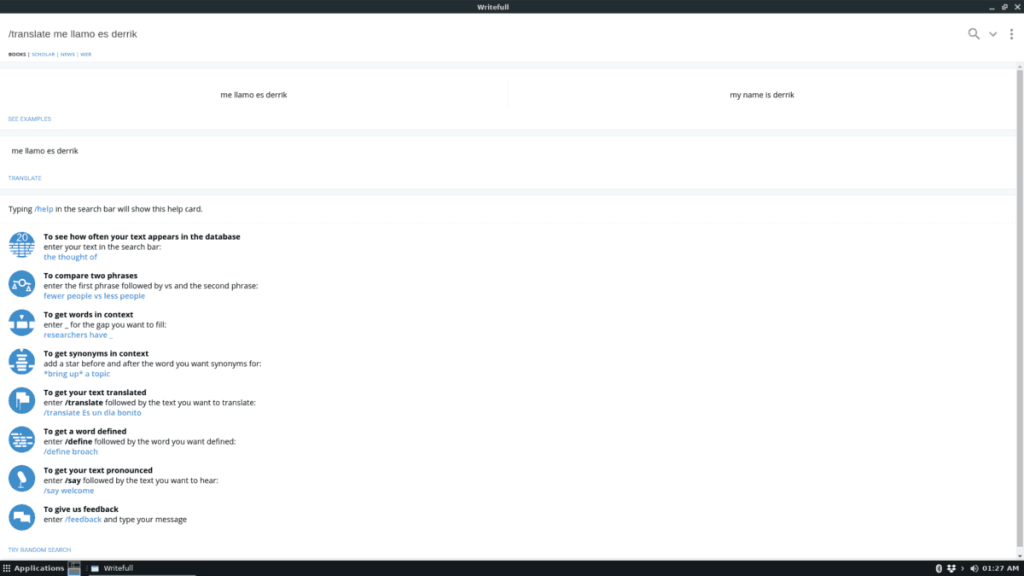
Writefull hat eine eigenständige Linux-Anwendung für diejenigen, die Ubuntu oder Debian nicht verwenden und keinen Zugriff auf Snap-Pakete oder die AUR haben. Der Einstieg ist ganz einfach, da das Programm nicht installiert werden muss, einfach entpacken und ausführen! Um den Einrichtungsprozess zu starten, öffnen Sie ein Terminalfenster, indem Sie Strg + Alt + T oder Strg + Umschalt + T auf der Tastatur drücken . Verwenden Sie dann mit der verfügbaren Befehlszeile den folgenden Befehl wget , um die neueste Writefull Linux-Binärdatei auf Ihren PC herunterzuladen.
32-Bit
wget https://s3-eu-west-1.amazonaws.com/writefull-binaries/3.0.0-beta19/writefull_3.0.0-beta19_ia32.zip
64-Bit
wget https://s3-eu-west-1.amazonaws.com/writefull-binaries/3.0.0-beta19/writefull_3.0.0-beta19_amd64.zip
Wenn der Downloadvorgang abgeschlossen ist, verwenden Sie den folgenden Unzip- Befehl, um das Linux Writefull ZIP-Archiv vollständig in Ihr Home-Verzeichnis (~) zu extrahieren.
writefull_3.0.0-beta19_*.zip entpacken
Sobald der Entpack- Befehl abgeschlossen ist, benennen Sie den Ordner „Writefull-linux-x64“ mit dem mv- Befehl in „writeful“ um.
mv Writefull-linux-x64 writefull
Legen Sie den Ordner „writefull“ innerhalb von „/usr/local/“ auf Ihrem Linux-PC mit dem Befehl mv ab .
sudo mv writefull /usr/local/
Verschieben Sie die mitgelieferte Desktop-Verknüpfungsdatei im Ordner „writefull“ (jetzt in „/usr/local“) mit dem Befehl mv in das Anwendungsverzeichnis .
sudo mv /usr/local/writefull/writefull.desktop /usr/share/applications/
Wenn die Verknüpfung verschoben ist, können Sie das Writefull-Programm direkt aus dem Anwendungsmenü Ihres Linux-PCs starten!

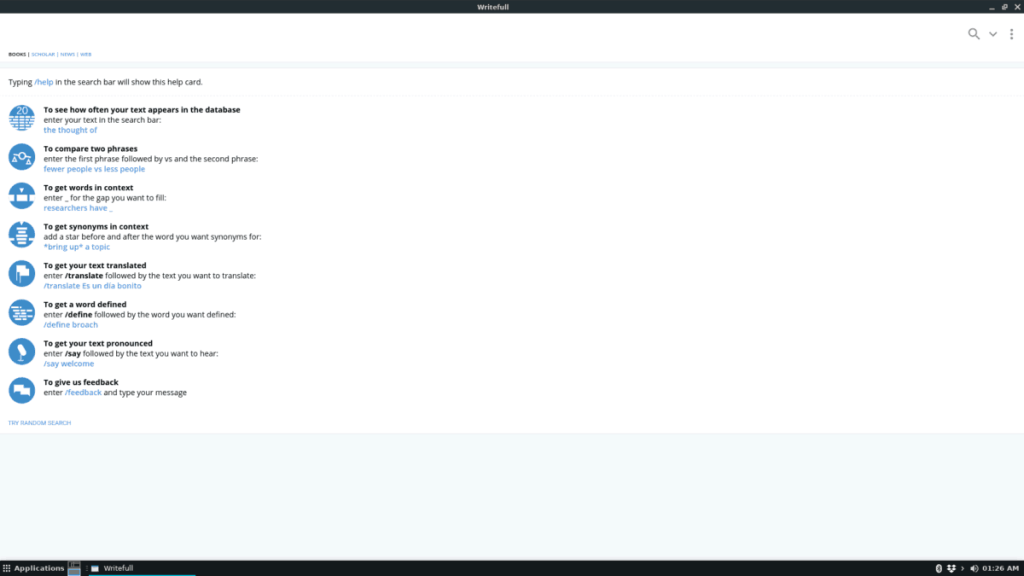
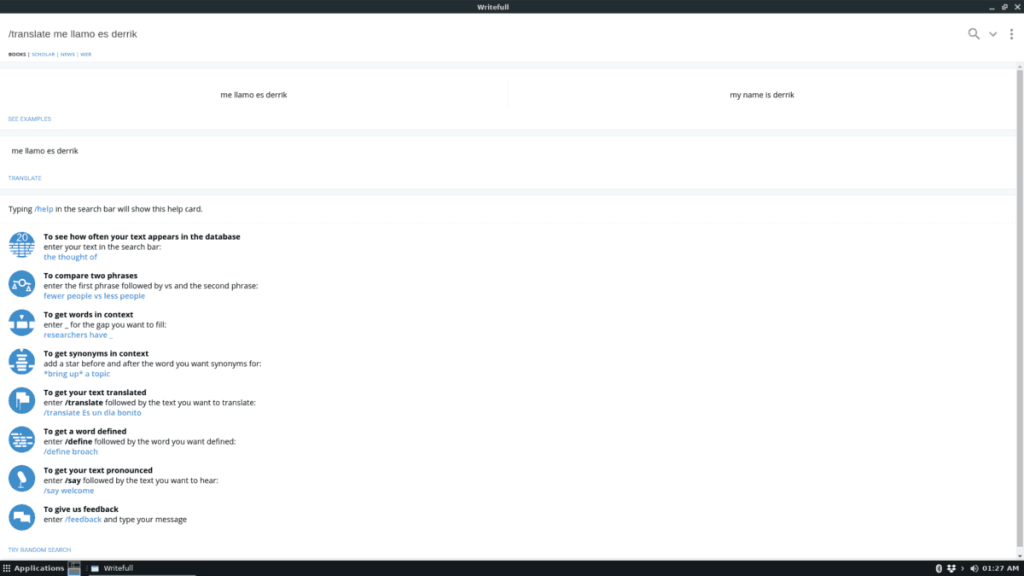

![Laden Sie FlightGear Flight Simulator kostenlos herunter [Viel Spaß] Laden Sie FlightGear Flight Simulator kostenlos herunter [Viel Spaß]](https://tips.webtech360.com/resources8/r252/image-7634-0829093738400.jpg)






![So stellen Sie verlorene Partitionen und Festplattendaten wieder her [Anleitung] So stellen Sie verlorene Partitionen und Festplattendaten wieder her [Anleitung]](https://tips.webtech360.com/resources8/r252/image-1895-0829094700141.jpg)